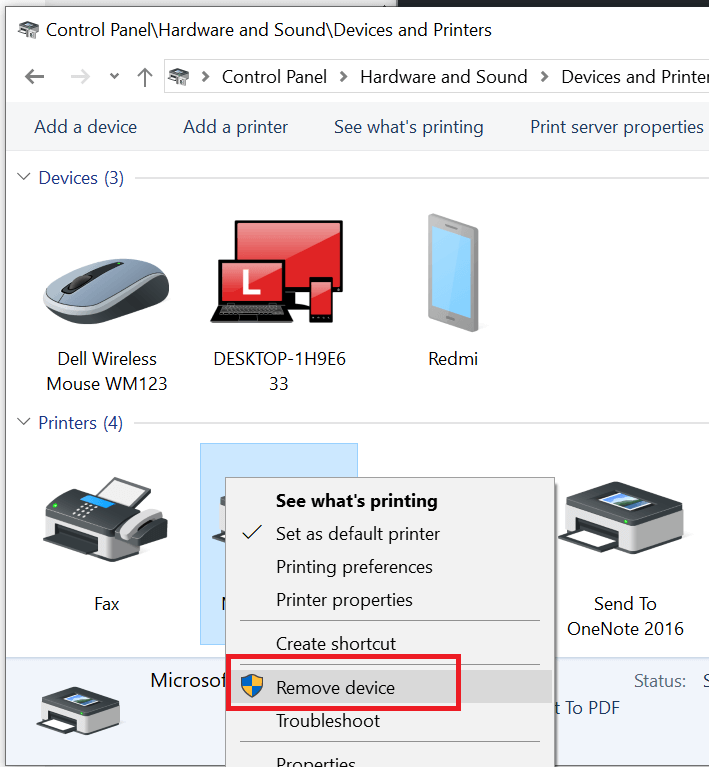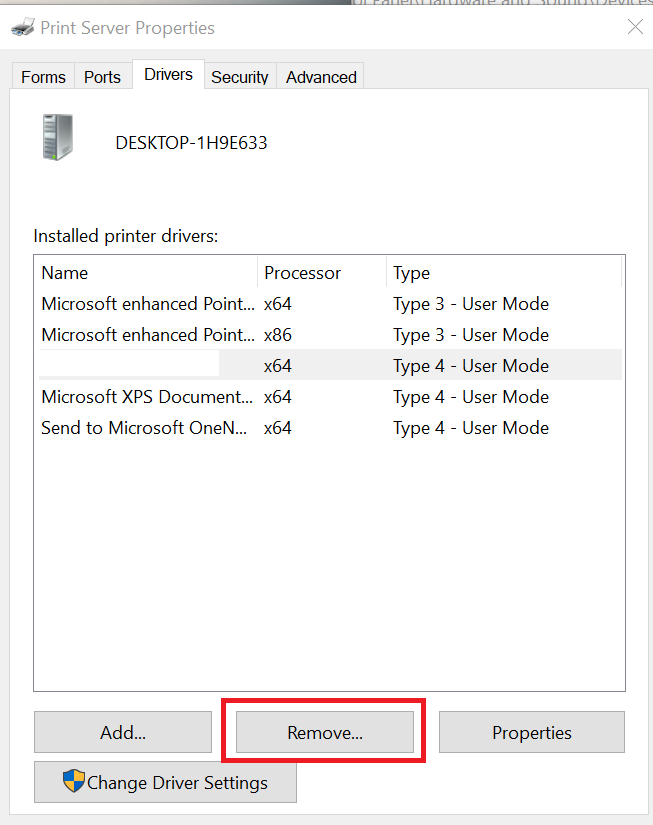مشکل چشمک زدن به رنگ نارنجی و نحوه ی رفع آن
بسته به نوع خطا و جدی بودن مسئله، چراغ های LED پرینتر شما شروع به چشمک زدن می کنند یا با رنگ های مختلف روشن می شوند. هنگامی که پرینتر چشمک می زند نور نارنجی نشان می دهد، این بیشتر به معنای برخی از مشکلات مربوط به کارتریج پرینتر، تونر یا تنظیمات پیکربندی خراب است که توسط کاربر در انجمن مایکروسافت گزارش شده است.
چرا پرینتر من به رنگ نارنجی چشمک می زند؟
- بازنشانی برق را انجام دهید
- کارتریج ها را از پرینتر خارج کنید.
- مطمئن شوید پرینتر روشن است و سیم برق را از قسمت پشتی پرینتر جدا کنید.
- حالا سیم برق را از پریز برق جدا کنید.
- هر کابل USB که به پرینتر به هر دستگاه دیگری از جمله رایانه متصل است را بردارید.
- چند دقیقه پرینتر را در حالت خاموش بگذارید.
- برای تنظیم مجدد تنظیمات، دکمه روشن / خاموش را به مدت 30 ثانیه فشار دهید و نگه دارید.
- اکنون کابل برق را به پریز برق وصل کنید. مطمئن شوید که مستقیماً به پریز دیواری متصل شده اید بدون استفاده از محافظ ولتاژ.
- سر دیگر را به پرینتر وصل کنید.
- اگر پرینتر به طور خودکار روشن نمی شود، آن را روشن کنید.
- صبر کنید تا پرینتر بیکار و گرم شود. اکنون بررسی کنید که چراغ نارنجی هنوز چشمک می زند.
- کارتریج جوهر را از نظر خطا بررسی کنید
- اگر مدت هاست که کارتریج جوهر را تغییر نداده اید، ممکن است زمان مناسب باشد که نگاهی به آنها بیندازید و از نظر کیفیت از نظر کیفیت بررسی کنید.
- اگر کارتریج جوهر منقضی یا تخلیه شده است یا در آستانه تخلیه است، ممکن است مشکلات پرینتر را ایجاد کند.
- بررسی کنید آیا کارتریج های جوهر نشت دارند یا خیر.
- در صورت ضمانت، با پشتیبانی تماس بگیرید و بررسی کنید که آیا آنها می توانند کارتریج را با کارتریج جدید جایگزین کنند.
- نصب و نصب مجدد درایور پرینتر
- Windows Key + R را فشار دهید تا Run باز شود.
- کنترل را تایپ کنید و OK را فشار دهید.
- در صفحه کنترل، به Hardware and Sound> Printers and Devices بروید.
- روی ورودی های مشکل ساز پرینتر کلیک راست کرده و گزینه حذف دستگاه را انتخاب کنید.
- Windows Key + R را فشار دهید تا Run باز شود.
- exe / s را تایپ کرده و تأیید را کلیک کنید.
- در پنجره Printer Server Properties، زبانه Drivers را باز کنید.
- اکنون تمام ورودی های پرینتر خود را انتخاب کرده و بر روی Remove> Remove Driver Only کلیک کنید.
- “File Explore” را باز کنید و به بخشC:> programdata> بروید.
- پوشه و پرونده های مربوط به پرینتر را در پوشه حذف کنید.
- رایانه را دوباره راه اندازی کنید.
- نرم افزار Canon Easy Start Printer Setup را بارگیری کنید و پرینتر را دوباره نصب کنید.
2/5
(1 نقد و بررسی)